Как заменить аккумулятор на Honor 10? ➡ инструкция с фото
Вам понадобиться:- 1. Аккумулятор для Huawei Honor 10
аккумулятор для Huawei Honor 10, P20 HB396285ECW
480 р.
- 2. Отвертки
Набор инструментов BAKU BK-7289 (BK-7289-A) (4 предмета)
253 р.
- 4. Пинцет
пинцет прямой BAKU BK-11 антистатический
130 р.
35 р.
Как заменить аккумулятор на Honor 10?
При помощи наших рекомендаций вы легко сможете заменить аккумулятор на Honor 10. Для установки новой детали не нужно прибегать к услугам опытных мастеров. Если внимательно прочитать инструкцию с фото, можно самостоятельно вернуть гаджет к его полноценной работе.
Для установки новой детали не нужно прибегать к услугам опытных мастеров. Если внимательно прочитать инструкцию с фото, можно самостоятельно вернуть гаджет к его полноценной работе.
Необходимость в замене обычно возникает по причине завершения лимитного ресурса. К окончанию срока службы источник питания может вздуваться, с трудом заряжаться, не держать заряд. Наше руководство поможет решить проблему своими руками.
Время чтения: 6 мин.
Содержание:
Шаг 1 | Шаг 9 | Шаг 17 |
Шаг 2 | Шаг 10 | Шаг 18 |
Шаг 3 | Шаг 11 | Шаг 19 |
Шаг 4 | Шаг 12 | Шаг 20 |
Шаг 5 | Шаг 13 | Шаг 21 |
Шаг 6 | Шаг 14 | Шаг 22 |
Шаг 7 | Шаг 15 | Шаг 23 |
Шаг 8 | Шаг 16 |
Шаг 1
- Аккумулятор
- Отвертки
- Лопатка
- Пинцет
- Присоска
- Медиатор
Для разбора Вам понадобится:
Шаг 2
Прежде чем приступить к ремонту, выключите устройство.
Поместите нагретый iOpener на длинную сторону телефона, чтобы размягчить клей под тыльной стороной устройства. Зафиксируйте инструмент не менее чем на две минуты.
Шаг 3
Если заднее стекло телефона треснуло, присоска может не прилипнуть. Попробуйте использовать скотч или клейкую ленту, чтобы зафиксировать присоску на задней панели устройства.
Прижмите присоску к задней крышке.
Поднимите правый край задней крышки с помощью присоски, создайте небольшой зазор между тыльной стороной и рамкой устройства.
Вставьте кончик пластиковой лопатки в зазор и сдвиньте в нижний правый угол.
Шаг 4
Нагрейте заднюю часть устройства, если клей трудно отделить. Во время процесса ремонта, стеклянная крышка устройства находится под давлением и, скорее всего, треснет, если клей не будет достаточно мягким.
Во время процесса ремонта, стеклянная крышка устройства находится под давлением и, скорее всего, треснет, если клей не будет достаточно мягким.
Вставьте вторую пластиковую лопатку в нижний правый угол тыльной стороны телефона.
Сдвиньте пластиковую лопатку вдоль нижнего края заднего стекла, чтобы отделить клей и зафиксировать инструмент в нижнем левом углу.
Шаг 5
Вставьте третью пластиковую лопатку или медиатор в нижний левый угол, где в прошлом шаге зафиксировали инструмент.
Сдвиньте лопатку вдоль левого края тыльной стороны, чтобы отделить клей.
Зафиксируйте пластиковую лопатку в верхнем левом углу заднего стекла.
Шаг 6
Вставьте четвертую пластиковую лопатку в верхний левый угол, где в прошлом шаге зафиксировали инструмент.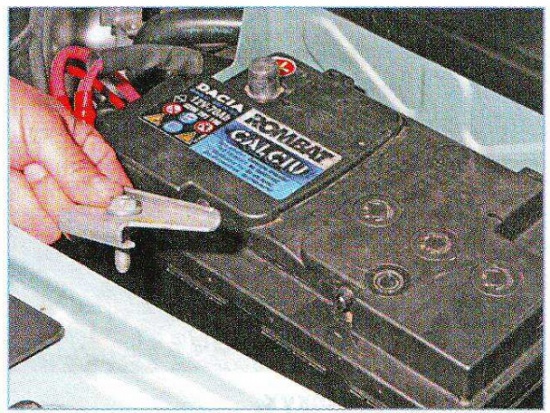
Сдвиньте лопатку вдоль верхнего края и удалите с нее оставшийся клей.
Шаг 8
Используйте пинцет, чтобы удалить черную пленку поверх батареи, динамика и металлической платы.
Полностью удалите пленку.
Шаг 9
Открутите три винта (длинной 2,9 мм), которые крепят металлическую пластину поверх батареи и соединительного оранжевого кабеля.
Шаг 10
С помощью пинцета снимите металлическую пластину, которая закрывает разъемы соединительного кабеля, батареи и гибкого кабеля дисплея.
Шаг 11
Используйте пинцет, чтобы отделить шлейф батареи от платы.
Шаг 12
- (3) винта длиной 2,9 мм
- (4) винта длиной 3,4 мм
Удалите семь крестообразных винтов, удерживающих громкоговоритель:
Шаг 13
Под громкоговорителем есть немного клея. Можно снять деталь, не нагревая клей, но если замечаете напряжение при удалении комплектующего, вы можете использовать iOpener для размягчения клея.
Вставьте плоский кончик пластиковой лопатки под правую часть громкоговорителя.
Поднимите громкоговоритель так, чтобы вы могли за него ухватиться.
Снимите деталь.
Шаг 14
С помощью кончика пластиковой лопатки отсоедините нижнюю часть шлейфа соединительного гибкого кабеля.
Шаг 15
С помощью кончика пластиковой лопатки отсоедините верхнюю часть шлейфа соединительного гибкого кабеля.
Удалите кабель.
Шаг 16
Используйте кончик пластиковой лопатки, чтобы поддеть и отсоединить шлейф дисплея.
Отодвиньте кабель дисплея назад, в сторону, чтобы облегчить процесс извлечения батареи.
Шаг 17
Разместите нагретый iOpener на экране в течении двух минут, чтобы размягчить клей под батареей.
Шаг 18
Если у вас возникли проблемы с извлечением батареи, клей недостаточно мягкий, то вы можете нанести немного изопропилового спирта под каждый угол батареи и дать ему проникнуть под нее в течение нескольких минут, чтобы помочь размягчить структуру клея.
Старайтесь не деформировать и не прокалывать батарею во время удаления батареи из корпуса устройства. Литий-ионные аккумуляторы с мягкой оболочкой могут пропускать опасные химические вещества, возгораться или даже взрываться при повреждении. Не прилагайте чрезмерные усилия и не поддевайте батарею металлическими инструментами.
Вставьте плоский кончик лопатки в верхний левый угол батареи, где расположен разъем кабеля дисплея, и приподнимите его.

Шаг 19
Вставьте плоский кончик лопатки в верхний правый угол батареи, чтобы поднять ее.
Проведите лопаткой вниз по левой стороне батареи и удалите клей под ней.
Шаг 20
Удалите оставшийся клей под центром батареи с помощью лопатки.
Приподнимайте батарею, пока не сможете ухватиться за нее.
Шаг 21
- Аккумулятор
- Отвертки
- Лопатка
- Пинцет
- Присоска
- Медиатор
Извлеките батарею.
Не используйте аккумулятор повторно после извлечения. Это может представлять собой опасность. Замените его новой батареей.
Перед установкой новой батареи удалите с устройства остатки клея и очистите участки изопропиловым спиртом и безворсовой тканью.
Для разбора Вам понадобится:
Шаг 22
Шаг 23
- Защитное стекло
- Внешний аккумулятор
- Беспроводные наушники
- Портативная колонка
Так же вас могут заинтересовать эти товары:
Итак, подведем итоги:
Чтобы заменить аккумулятор на Honor 10, следуйте инструкции:
- Прогреть устройство iOpener и в течение 2-х минут размягчать клей.
- Присоской поднять правую сторону задней панели, в образовавшийся зазор вставить медиатор или лопатку.
- Аналогичным способом поддеть стеклянную крышку еще тремя медиаторами, фиксируя их в углах.

- Сдвигая медиаторы вдоль контуров, убрать клей между телефоном и панелью.
- Пинцетом удалить темную пленку, которая закрывает АКБ и громкоговоритель.
- Выкрутить 3 винта на пластине, установленной поверх оранжевого провода и батареи, затем снять ее.
- С помощью пинцета отключить шлейф питания.
- Открутить 7 винтиков на громкоговорителе.
- Размягчить клей под разговорным динамиком и демонтировать его.
- Кончиком лопатки аккуратно отсоединить черный гибкий кабель и экранный шлейф.
- С помощью iOpener прогреть клей под АКБ и вынуть ее.
- При обратной сборке заменить клеевой слой в аккумуляторном отсеке.
- 1. Аккумулятор для Huawei Honor 10
аккумулятор для Huawei Honor 10, P20 HB396285ECW
480 р.

- 2. Отвертки
Набор инструментов BAKU BK-7289 (BK-7289-A) (4 предмета)
253 р.
- 3. Лопатка
лопатка для вскрытия корпусов — спица
35 р.

- 4. Пинцет
пинцет прямой BAKU BK-11 антистатический
130 р.
Как снять аккумулятор с детского электромобиля?
KidsAuto7 спасибо вам большое за прекрасный автомобиль! Машина супер, малыш очень доволен, не слазит с нее! Еще раз спасибо — будем рекомендовать соседям чтобы кататься вместе )))
Анна Степанова
Хотим выразить огромную благодарность за ваш интернет-магазин!!! Заказывали Mercedes, заказ был во время выполнен, качество хорошее, много места не занимает, и для улицы и для квартиры подходит. Отличная машинка! И мы и ребенок в восторге!!! Еще раз спасибо Вам огромное. Удачи Вам!!!
Отличная машинка! И мы и ребенок в восторге!!! Еще раз спасибо Вам огромное. Удачи Вам!!!
Елена Егорова
Приобрели машину и очень остались довольны. Ребенок не накатается, мы не нарадуемся: двери открываются , музыка играет громко и четко, ездит бесшумно, заводится с кнопки и самое главное пульт управления для родителей в общем счастью нет предела спасибо большое !!!!
Инна Сергеевна
Всем привет! И мы оставим свой положительный отзыв о KidsAuto7. Заказали машинку Гелик, переживали за 100% оплату. Оказались напрасны мои переживания. Машинка пришла вовремя. Восторгу малыша не было предела, да что там, мы родители сами прыгали от радости от такого произведения. В общем все просто супер!!!
Иван Васин
Стали сегодня счастливыми обладателями чудо автомобиля ))). Ребенок в восторге! И мы конечно счастливы ! Машинка очень качественная и красивая. Сервис на высоте. Переживания за предоплату были, но почитав отзывы здесь и в группе в контакте — сразу оплатили! Цена дешевле , чем в магазинах. Спасибо Вам большое! Обязательно будем вас советовать друзьям и в будущем заказывать будем только у вас)
Спасибо Вам большое! Обязательно будем вас советовать друзьям и в будущем заказывать будем только у вас)
Наталья Зеркачева
Приобрели машину доченьке как у папы, сейчас на этой научится. Научиться очень легко, выглядит все как в настоящей, потом на папину пересядет. Спасибо большое за этот чудо автомобиль! Довольны остались все! Нам осталось только номера на нее повесить очень нравиться то, что она сама может управлять и я могу ей помогать с пульта. Катаемся с ветерком и с удовольствием! Спасибо вам!
Екатерина Вирова
Отличные детские электромобил. Очень хорошее качество. Машины как настоящие. Сын остался доволен. Советую всем!
Ирина Иванова
За помощь в выборе спасибо! Электромобиль супер, качество на 100, доставка очень быстро! Рекомендую этот магазин!
Юля Романова
Все отлично!!!Выбрали электромобиль мерседес. Пришло быстро, комплектация полная. Буду вас рекомендовать!
Илья Юсупов
Покупали мотоцикл за 13000р. Очень удобный сайт плюс помощь менеджера. Ребенок счастлив!
Ребенок счастлив!
Вика Алексеева
Купила внукам Детский Электромобиль Ford Ranger F650. Приглянулся внешний вид и полный привод. Плюс открывается капот и багажник. Цена устроила. Заказ приняли быстро. Доставили как и договаривались Помогли поднять на этаж Рекомендую всем этот магазин!
Евгения Ивановна
Были приятно удивлены большому выбору детских электромобилей в наличии. Порадовала низкая цена.
Марина Аромова
Долго решали ,что подарить ребенку на Новый Год, чтобы ему понравился подарок. Искали много где, но там были обычные игрушки. Нашли в интернете этот магазин и он нам понравился. В итоге купили электромобиль Buggy полный привод. Ребенок был в большом восторге!
Александр Перов
Отличный магазин, огромный выбор всем советую не пожалеете. Спасибо за радость для нашего юного водителя!
Алена Репина
Быстро отправили наш заказ. Очень удобные способы оплаты. В короткие сроки доставили до терминала ТК. Рекомендую!
Максим Юрьевич
Высокое качество обслуживания и качество товара. Соседям прорекламировала ))
Соседям прорекламировала ))
Мария Пушилина
Большой выбор. Удобный сайт. Цены реальные. В наличии реальнок штук 100 детских электромобилей!
Денис Игоревич
Оперативная доставка. Помогли с выбором.Сборка электромобиля заняле не больше 30 минут. Все интуитовно понятно. Сама машинка очень красивая и по качеству меня все устроило. Спасибо за помощь в выборе!
Ксения Васильевна
Как извлечь аккумулятор iPhone
Не все аккумуляторы iPhone можно извлечь одним и тем же способом. Процесс очень похож, но вам придется использовать разные инструменты в зависимости от модели. Также обратите внимание, что разные модели будут иметь немного разное расположение компонентов.
Узнайте, как извлечь аккумулятор из iPhone 7 и более поздних версий, а также из более старых смартфонов серии iPhone 6, чтобы получить представление о том, как все может отличаться от одной модели к другой. Если вы узнаете, как удалить его с одного iPhone, вы, вероятно, будете знать, как обращаться с более новой версией.
Приступая к работе Замена аккумулятора iPhone
Прежде чем пытаться извлечь аккумулятор из iPhone, убедитесь, что его заряд не превышает 25 %. В противном случае аккумулятор вашего телефона подвергается большему риску возгорания или взрыва при случайном проколе. Инструменты могут скользить, поэтому не рискуйте и при необходимости разрядите аккумулятор.
Инструменты, необходимые для замены батареи iPhone
Если вы решите сделать это дома, вам понадобятся следующие инструменты:
- Присоска
- Тепловой пистолет, фен, или iopener (необязательно, но рекомендуется)
- Spudger
- Pentalobe P2 отвертка
- Филипс #000 отвертка 9008 , сам процесс не является, если вы подходите к нему с осторожностью.
- Разложите винты последовательно, в зависимости от того, как вы их выкручиваете, например, верхний правый винт кронштейна размещается на коврике и т.
 д. в том же положении. Установка винтов в неправильном месте может разрушить материнскую плату, вы должны любить дизайн Apple.
д. в том же положении. Установка винтов в неправильном месте может разрушить материнскую плату, вы должны любить дизайн Apple. - Если сомневаетесь, оставьте винт вывернутым. Как упоминалось выше, винты должны вернуться в исходное положение, иначе вы рискуете повредить телефон.
- Не забудьте разрядить телефон, нажав и удерживая кнопку питания телефона после отсоединения кабеля аккумулятора. Вы можете закоротить микросхемы и т. д., не разряжая остаточную энергию в телефоне перед отключением других кабелей, кроме кабеля аккумулятора.
- Перед работой с iPhone наденьте перчатки и заземлите себя и iPhone. Они продают антистатические коврики и браслеты, которые предотвращают перегрев чувствительной электроники из-за разницы заряда между поверхностями, это стоит вложений.
- Не выполняйте ремонт, если вы соприкасаетесь с ковровым покрытием и другими материалами, хорошо переносящими статическое электричество. Используйте пластиковый коврик или наденьте обувь на резиновой подошве, чтобы предотвратить передачу электростатического разряда.

- Начните с выключения iPhone, а затем прогрейте нижнюю часть чехла с помощью фена, фена или iOpener в течение минуты, используйте средний режим фена или фена и переместите его.
- Теперь прикрепите присоску к экрану и аккуратно проведите лопаткой вдоль края экрана. Пока не пытайтесь поднять экран.
- Двусторонние клейкие полоски используются для герметизации экрана, поэтому после аккуратного соскабливания края экрана попытайтесь немного приподнять его. Поднимайте за раз всего несколько сантиметров и ищите провода, которые могут быть случайно порваны.

- Затем приподнимите экран настолько, насколько вам нужно, не более чем на 90 градусов, и открутите четыре винта с трехгранной головкой из нижнего кронштейна дисплея (ищите соединительную ленту)
- Выньте кронштейн дисплея.
- Отсоедините разъем аккумулятора (перпендикулярная пластиковая полоска), а затем нажмите и удерживайте кнопку питания в течение 5-15 секунд. Это снимет остаточную мощность в системе, что может привести к короткому замыканию и т. д.
- Отсоедините другую пластиковую полосу и серую полоску под ней.
- Отвинтите меньшие винты с трехгранной головкой, удерживающие скобу над вторым шлейфом дисплея.
- Снимите кронштейн.
- Снимите черную пластиковую планку (другой разъем).
- Подденьте разъем лопаткой и снимите его.
- Снимите винты с барометрического клапана (черная скоба в левом нижнем углу).
- Снимите барометрический клапан, чтобы открыть разъем Taptic Engine.
- Подденьте черный пластиковый разъем и снимите его.

- Выверните винты и извлеките Taptic Engine из корпуса.
- Отклейте клейкие полоски, закрывающие аккумулятор (возможно, вам потребуется подогреть клей).
- Снимите аккумулятор.
- Выключите iPhone и выверните винты рядом с портом молнии.

- Используйте присоску в левом нижнем углу экрана.
- Поднимите экран, удерживая корпус.
- Откройте корпус с помощью пластиковой лопатки и поднимите дисплей под углом 90 градусов.
- Найдите кронштейн разъема аккумулятора (он закрыт прямоугольной металлической деталью с двумя винтами).
- С помощью отвертки Philips #000 выкрутите винты.
- Отсоедините разъем от материнской платы.
- Снимите кронштейн кабеля, предварительно открутив винты (пять винтов на iPhone 6, 6 Plus и 6S Plus и четыре винта на iPhone 6S).
- Отсоедините кабель камеры (большой разъем с кабелем, который ведет к дисплею).
- Снимите оставшиеся разъемы.
- Отделите экран от остальной части корпуса.
- Снимите клейкие ленты с нижней части аккумулятора.
- Извлеките аккумулятор.
Советы по предотвращению повреждения телефона
Извлечение аккумулятора: iPhone 7 и новее
По сравнению с извлечением аккумулятора из обычного пульта телевизора или потокового устройства извлечение аккумулятора из iPhone может оказаться для вас не такой уж простой задачей. Это выполнимо дома с помощью правильных инструментов и твердых рук, но все же есть риск повредить телефон. Извлечение аккумулятора приведет к аннулированию гарантии, поэтому всегда лучше делать это в лицензированном Apple Store.
Будьте очень осторожны при этом. Все, от подъема соединителей до отрыва полос, должно выполняться медленно. При удалении трех полосок, удерживающих батарею, вы не должны рисковать порвать или помять. Не торопитесь и попробуйте разогреть клей, если вы чувствуете слишком сильную обратную связь.
Извлечение аккумулятора: iPhone 6 Series
Для iPhone 6, 6 Plus, 6S и 6S Plus потребуются разные отвертки. Имейте под рукой отвертки Pentalobe P2 с головками 3,6 мм для iPhone 6 и 6 Plus и головками 3,4 мм для телефонов 6S и 6S Plus.
Вам также понадобятся присоска и пластиковая лопатка, чтобы поднимать экран и работать с другими мелкими компонентами.
Вот что вам нужно сделать:
Предостережения
Как видите, независимо от того, есть ли у вас старый iPhone или новый, процесс извлечения аккумулятора очень похож. Вам могут понадобиться разные инструменты для работы с различными винтами и соединителями, но всегда применяются несколько общих рекомендаций.
Вам могут понадобиться разные инструменты для работы с различными винтами и соединителями, но всегда применяются несколько общих рекомендаций.
Никогда не тяните за экран силой, так как вы рискуете сломать корпус, кабели или разъемы, что сделает ваш iPhone бесполезным. Если клей представляет проблему, используйте фен на расстоянии, чтобы нагреть его.
Всегда отделяйте все разъемы между дисплеем и экраном, чтобы отделить корпус. Раскройте аккумулятор, открутив разъемы и кронштейны сверху. Используйте руководство, чтобы узнать, где именно находится батарея на вашей модели iPhone.
Выполняйте каждый шаг как можно медленнее, особенно при отсоединении разъемов и извлечении аккумулятора. Повреждение аккумулятора может привести к выбросу опасных химических веществ, не говоря уже о повреждении телефона. Помните, что если вам нужно снять или заменить аккумулятор, всегда лучше отнести телефон в магазин Apple Store или отправить его по почте в ремонтный центр Apple.
Аккумуляторы для iPhone
В зависимости от вашего уровня навыков новая батарея может стоить 29+ долларов. Если вам удобно работать с электроникой, дерзайте, но если вам нужно, чтобы ваше устройство было полностью функциональным и не слишком технически подкованным, отнесите его в авторитетную сертифицированную ремонтную мастерскую.
Если вам удобно работать с электроникой, дерзайте, но если вам нужно, чтобы ваше устройство было полностью функциональным и не слишком технически подкованным, отнесите его в авторитетную сертифицированную ремонтную мастерскую.
Как заменить аккумулятор iPhone
Когда было обнаружено, что Apple ограничивает циклы процессора на некоторых моделях iPhone, чтобы компенсировать старение аккумуляторов, компания предложила пользователям 29 долларов.замена аккумулятора для моделей iPhone 6 и новее. Сделка, которая представляет собой экономию в размере 50 долларов США, доступна до конца декабря 2018 года и требует, чтобы вы либо доставили свой телефон в авторизованный ремонтный центр Apple, либо отправили его в Apple.
Мой iPhone 6 стал заметно тормозить за несколько месяцев до появления этой новости. Я не мог прожить целый день на одной зарядке. Поэтому, когда я услышал о сделке, я позвонил в Apple, чтобы договориться о замене батареи. Отдать телефон в ремонт означало остаться без него на пять и более дней, о чем не могло быть и речи. Другой вариант, чтобы доставить телефон в авторизованный ремонтный центр, такой как магазин Apple или Best Buy, требовал встречи и оставлял телефон там на большую часть дня, пока менялась батарея. Не так больно.
Другой вариант, чтобы доставить телефон в авторизованный ремонтный центр, такой как магазин Apple или Best Buy, требовал встречи и оставлял телефон там на большую часть дня, пока менялась батарея. Не так больно.
Я позвонил в магазин Apple, ближайший к моему дому, и мне сказали, что есть незавершенная работа по замене батареи, и мне сказали перезвонить через две недели. Моя местная Best Buy смогла назначить мне встречу, но мне пришлось ждать неделю, и они не могли гарантировать, что работа будет завершена за один день. Не идти. Решил заменить аккумулятор самостоятельно.
Комплекты для замены аккумуляторов сторонних производителей
Есть несколько компаний, которые предлагают варианты ремонта/замены iPhone своими руками, но я услышал об iFixit от друга, который использовал его для замены экрана iPhone. iFixit продает не только сменные аккумуляторы, экраны и другие компоненты, но и инструменты, которые вам потребуются для правильного выполнения работы, и у компании есть надежное интернет-сообщество с руководствами по демонтажу и ремонту, советами, рекомендациями и видео, присланными пользователями и сотрудники.
Сотрудники iFixit прислали мне комплект для замены батареи iPhone 6 за 24,99 доллара (открывается в новом окне), который включает в себя запасную батарею и набор инструментов. Литий-ионный полимерный аккумулятор имеет те же характеристики, что и исходный элемент (3,8 В, 1810 мАч, 6,91 Втч), и предварительно протестирован, чтобы гарантировать отсутствие циклов зарядки и зарядную емкость 95 процентов или выше.
Набор инструментов содержит присоску и пластиковый инструмент для открывания, который поможет вам открыть телефон, не повреждая внутренние компоненты и не царапая внешний корпус. Он также поставляется с отверткой с тремя крошечными битами, включая бит Pentalobe, используемый для удаления двух винтов в основании телефона; spudger, остроконечный инструмент, используемый для подключения и отсоединения небольших ленточных кабелей; угловой пинцет; клейкие полоски; и комплект Liberation, который представляет собой не что иное, как два винта с головкой Philips, которые можно использовать для замены винтов Pentalobe. Я также получил пару дополнительных инструментов для опробования; iOpener (открывается в новом окне) (19 долларов США)0,99) и iSclack (открывается в новом окне) (24,99 долл. США).
Я также получил пару дополнительных инструментов для опробования; iOpener (открывается в новом окне) (19 долларов США)0,99) и iSclack (открывается в новом окне) (24,99 долл. США).
iOpener представляет собой черный мешок длиной 12 дюймов и шириной 2 дюйма, обтянутый тканью, наполненный жидкостью, которую вы нагреваете в микроволновой печи в течение 30 секунд и кладете на заднюю часть телефона, чтобы ослабить клей, удерживающий аккумулятор. место. Для этого также можно использовать фен. iSclack можно использовать вместо присоски, которая входит в набор инструментов: это инструмент с двумя присосками (спереди и сзади), который позволяет легко открывать телефон без необходимости использовать какие-либо другие инструменты, чтобы разъединить две части. .
Во-первых, предостережение
Предупреждение перед началом работы: винты, которые необходимо открутить на iPhone 6 (и других моделях iPhone), очень маленькие, как и шлейфы, которые необходимо отсоединить и снова подсоединить для выполнения ремонта. Работа не слишком сложная, но требует твердой руки, хорошего зрения и большого терпения.
Работа не слишком сложная, но требует твердой руки, хорошего зрения и большого терпения.
Также важно следить за винтами, которые вы удалили, и не перепутать их, иначе вы рискуете повредить печатную плату, когда будете их заменять (я использовал рюмки с маркировкой, чтобы отделить винты и сохранить их в безопасности). ). Вам понадобится что-то твердое, чтобы поддерживать верхнюю часть телефона, когда вы впервые откроете его, чтобы не повредить кабели дисплея: я использовал Amazon Echo, но подойдет банка газировки или что-то подобное тяжелое.
Процесс
Для начала я позволил батарее разрядиться примерно до 25 процентов и выключил телефон. Я нагрел iOpener и оставил его на задней панели телефона примерно на пять минут. Затем я очистил переднюю и заднюю часть телефона тканью из микрофибры и выкрутил два винта Pentalobe у основания (по обе стороны от разъема питания).
Я прикрепил одну из присосок iSclack к точке на передней панели телефона чуть выше кнопки «Домой», а другую прикрепил сзади. Я убедился, что обе чашки имеют хорошее всасывание, сжал ручку, и верхняя часть телефона открылась, обнажая внутреннюю часть. После удаления iSclack я поднял верхнюю часть телефона, как раскладушку, используя верхний край в качестве шарнира. Я приложил верхнюю часть к Echo и использовал резиновую ленту, чтобы зафиксировать ее на месте.
Я убедился, что обе чашки имеют хорошее всасывание, сжал ручку, и верхняя часть телефона открылась, обнажая внутреннюю часть. После удаления iSclack я поднял верхнюю часть телефона, как раскладушку, используя верхний край в качестве шарнира. Я приложил верхнюю часть к Echo и использовал резиновую ленту, чтобы зафиксировать ее на месте.
Первое, что нужно сделать, это отсоединить кабель аккумулятора (выделено выше). Я открутил два винта, которые удерживают пластину разъема аккумулятора, и с помощью лопатки ослабил разъем, а пинцет отсоединил.
На этом этапе вы можете перейти к следующим шагам, которые требуют удаления пяти винтов, удерживающих пластину кабеля передней панели, и отсоединения кабеля дисплея, кабеля дигитайзера, кабеля кнопки «Домой» и кабеля камеры/сенсора. (выделено ниже). Эти действия позволяют полностью снять верхнюю часть телефона, чтобы дать вам больше места для работы с аккумулятором, и, хотя iFixit рекомендует это, это не является обязательным, поскольку вы можете снять аккумулятор, не снимая полностью верхнюю часть. Если вы решите оставить верхнюю часть прикрепленной, будьте осторожны, чтобы не скрутить ее и не повредить случайно один из вышеупомянутых кабелей, пытаясь снять аккумулятор, который удерживается на месте очень прочными (и неподатливыми) клейкими полосками. Если вы снимаете верхнюю часть, будьте особенно осторожны при удалении кабелей и убедитесь, что винты отделены друг от друга, поскольку они не являются взаимозаменяемыми.
Если вы решите оставить верхнюю часть прикрепленной, будьте осторожны, чтобы не скрутить ее и не повредить случайно один из вышеупомянутых кабелей, пытаясь снять аккумулятор, который удерживается на месте очень прочными (и неподатливыми) клейкими полосками. Если вы снимаете верхнюю часть, будьте особенно осторожны при удалении кабелей и убедитесь, что винты отделены друг от друга, поскольку они не являются взаимозаменяемыми.
На нижней кромке аккумулятора есть два черных язычка. Я использовал пинцет, чтобы схватить один и отклеил его обратно. Используя большой и указательный пальцы, я медленно потянул язычок прямо к себе, удерживая его параллельно поверхности рабочего стола. Когда я потянул, клей (прикрепленный к язычку) начал вытягиваться, как ириска. Полоска вытягивается во много раз по сравнению с первоначальной длиной, поэтому важно сохранять легкое, но постоянное давление при вытягивании и продолжать захватывать клей ближе к аккумулятору, когда вы вытягиваете. Если клейкая полоска порвется, можно попытаться захватить ее пинцетом и продолжать тянуть, но если не получается, придется использовать либо кусочек зубной нити (или прочную тонкую нить). ) или кредитной картой, чтобы отделить аккумулятор от нижней части корпуса.
) или кредитной картой, чтобы отделить аккумулятор от нижней части корпуса.
Если вы не сняли верхнюю часть телефона, вам придется сделать это сейчас, чтобы освободить место для маневра со шнуром или картой. Хорошей идеей будет повторно нагреть корпус снаружи с помощью iOpener или фена, чтобы размягчить клей. Опять же, будьте осторожны, чтобы не повредить внутренние компоненты, такие как регуляторы громкости или печатная плата, слишком сильно нажимая на карту. Кроме того, будьте осторожны, чтобы не проколоть аккумулятор, так как он может высвободить вредные химические вещества или загореться.
К счастью, мне удалось снять обе полоски, не защелкнув ни одну из них, и с легкостью вытащить аккумулятор. Если вам нужно вынуть старую батарею, убедитесь, что к нижней части корпуса телефона не прилипли остатки клея. Я следовал инструкциям, чтобы прикрепить две новые клейкие полоски к нижней части новой батареи, что довольно просто. Просто убедитесь, что они идут равномерно, не сбиваясь в кучу. Если вы столкнулись с проблемой и вынуждены отказаться от клея, позвоните в iFixit и получите новый набор полосок.
Если вы столкнулись с проблемой и вынуждены отказаться от клея, позвоните в iFixit и получите новый набор полосок.
Я установил аккумулятор на место, не нажимая на него, и ногтем вставил разъем кабеля в гнездо на печатной плате. Эта часть была сложной, так как мне приходилось держать батарею под определенным углом, чтобы выровнять разъем с гнездом. Потребовалось несколько попыток, прежде чем я смог вдавить его, не вытащив случайно, слегка сдвинув батарею в неправильном направлении.
После подключения я положил аккумулятор и плотно вставил его на место. Если вам пришлось снять верхнюю часть, сейчас самое время аккуратно снова подключить различные кабели, но перед этим рекомендуется снова отсоединить кабель аккумулятора. Таким образом, если вы случайно нажмете кнопку питания (что я и сделал), телефон не включится, пока вы снова подключаете кабели.
После повторного подсоединения всех кабелей и привинчивания защитной пластины снова подсоедините кабель аккумулятора и прикрепите пластину разъема аккумулятора. Аккуратно поместите верхнюю часть телефона на нижнюю часть и задвиньте его в прорези вверху, пока обе части не встанут на одном уровне с верхним краем. Аккуратно нажмите на боковые и нижние стороны, пока они не встанут на место со щелчком, и замените винты Pentalobe (или используйте винты из комплекта Liberation) разъемом питания, чтобы завершить работу. iFixit рекомендует откалибровать новую батарею, позволив ей разрядиться ниже 10 процентов, прежде чем дать ей полную непрерывную зарядку.
Аккуратно поместите верхнюю часть телефона на нижнюю часть и задвиньте его в прорези вверху, пока обе части не встанут на одном уровне с верхним краем. Аккуратно нажмите на боковые и нижние стороны, пока они не встанут на место со щелчком, и замените винты Pentalobe (или используйте винты из комплекта Liberation) разъемом питания, чтобы завершить работу. iFixit рекомендует откалибровать новую батарею, позволив ей разрядиться ниже 10 процентов, прежде чем дать ей полную непрерывную зарядку.
Новый iPhone (и чувство выполненного долга)
Мне удалось заменить батарею менее чем за 30 минут. Единственной частью процесса, которая доставила мне какие-либо проблемы, было повторное подключение кабеля аккумулятора, но это была небольшая заминка. Лучшая часть? Мой iPhone 6 работает как новый. Приложения открываются мгновенно, видео загружаются быстро, а в конце напряженного дня у меня все еще остается более половины заряда батареи.
Конечно, этот процесс не для всех. Если у вас есть серьезные сомнения, оставьте это профессионалам или приобретите аккумуляторный блок или блок питания.




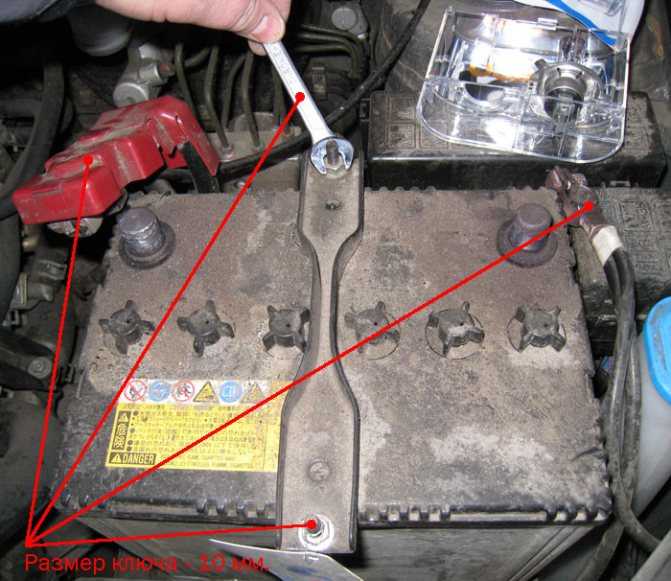 д. в том же положении. Установка винтов в неправильном месте может разрушить материнскую плату, вы должны любить дизайн Apple.
д. в том же положении. Установка винтов в неправильном месте может разрушить материнскую плату, вы должны любить дизайн Apple.


